Без аккумулятора наши с вами смартфоны абсолютно бесполезны. Именно он дает им жизнь, и он также способен ее отобрать. Сегодня наши смартфоны могут одновременно показывать картинку на огромном ярком экране, делать фото со вспышкой, загружать что-либо при помощи LTE-соединения и в то же время искать связь с GPS-спутниками. Все это ложится на плечи аккумулятора почти каждый день, вследствие чего их срок службы существенно сократился, и часто уже через год аккумулятор совсем никуда не годится. Коллеги из PhoneArena
написали несколько советов о том, как своевременно понять, что пора заменить аккумулятор.
Проведите визуальный осмотр
Бывает, когда неполадки аккумулятора видны невооруженным глазом. Неисправный аккумулятор начинает выделять газ, который скапливается под его оболочкой. Если вы видите, что ваш аккумулятор раздувается и стремится к округлой форме, это явный признак того, что его больше не стоит эксплуатировать. Такой аккумулятор может быть опасен для смартфона. Следы коррозии и бело-зеленые пятна также свидетельствуют о негодности батарейки.

Может быть, сложно обнаружить все эти симптомы, если ваш аккумулятор несъемный. Однако, в том случае когда его начнет раздувать, это наверняка отразится на корпусе смартфона. Может начать выпирать экран, а корпус может начать менять форму и трескаться. В таком случае следует срочно заменить батарею. Мне доводилось видеть много случаев, когда батарея буквально разделяла смартфон на части изнутри. Может треснуть дорогостоящий экран, а плате телефона изгибы не идут на пользу.
Далеко не во всех случаях аккумулятор надувается быстро. На это может потребоваться время, и на ранних стадиях обнаружить выпуклость на глаз может быть проблематично. В случае со съемными аккумуляторами помогает простой и забавный спин-тест, или тест на вращение. Попробуйте заставить свою батарейку вращаться на ровной поверхности. Получилось? Значит поверхность вашей батареи недостаточно ровная.
Понаблюдайте за работой аккумулятора
Большинство смартфонов позволят вам наблюдать процент заряда батареи в процентах. Вы даже можете установить красочный виджет на рабочий стол. Понаблюдайте за тем, как ваша батарейка разряжается. Она не должна разряжаться более чем на 1-2 процента за раз при неактивном использовании. Если вы не играете в игры и не сидите в Интернете, но ваша батарейка все равно разрядилась со ста процентов до нуля за пару часов, либо ваш смартфон отключается во время звонка, будучи заряженным на 20-30 процентов, значит аккумулятор подлежит замене.

В некоторых случаях на время работы аккумулятора может влиять неисправность самого смартфона. В этом случае проблема, вероятно, будет сопровождаться нагревом, и аккумулятор будет разряжаться, даже когда смартфон выключен.
Воспользуйтесь инструментами для диагностики
Мало кто знает, но ваш Android-смартфон хранит в себе информацию о батарее, доступ к которой можно получить набрав комбинацию *#*#4636#*#* в вашем приложении для набора номера. Если комбинация не сработала, можете попробовать приложение Battery. Установить его можно из Google Play . Оно покажет статус вашей батареи, температуру и вольтаж. Избегайте , обещающих исправить плохо работающий аккумулятор.
Давайте научимся определять количество циклов зарядки батареи Android телефона или планшета, а так же определять степень физической изношенности аккумулятора.
Эта статья служит продолжением предыдущих: и .
Данная статья подходит для всех брендов, выпускающих телефоны на Android 9/8/7/6: Samsung, HTC, Lenovo, LG, Sony, ZTE, Huawei, Meizu, Fly, Alcatel, Xiaomi, Nokia и прочие. Мы не несем ответственности за ваши действия.
Особенности современных аккумуляторов
Вопреки популярным мифам в интернете, современные Li-ion батареи не нужно постоянно полностью разряжать. Они не страдают «эффектом памяти», который уменьшает фактическую емкость, в отличие от старых аккумуляторов NiCd.
Единственная проблема, которую регулярная частичная зарядка Li-ion может вызвать - это когда гаджет неверно оценивает оставшееся время работы. Проблему можно решить проведением однократной разрядки устройства до 100% в выключенном виде. Не нужно девайс надолго оставлять севшим - для батареи Li-ion нахождение длительное время в полностью разряженном состоянии приводит к порче батареи или к частичной потере емкости.
Большинство производителей срок работоспособности батареи описывает в циклах полной разрядки до 0%. Данный показатель у современных аккумуляторов составляет приблизительно 500 - 1000 циклов. Если гаджет ставить на зарядку на значении 10 - 20%, то это не будет означать полную разрядку, а время циклов увеличится примерно втрое.
Визуальный осмотр батареи
Не нужно быть специалистом, чтобы испорченный аккумулятор отличить от «здорового». Большую часть проблем можно различить невооруженным взглядов. Если на планшете или смартфоне извлекаемый аккумулятор, то его следует вынуть, выключив предварительно устройство. После этого следует проверить следующие симптомы: разбухание, белые или зеленоватые пятна, коррозия вокруг металлических контактов.
Если подобное наблюдается, то вскоре гаджет может вообще прийти в негодность. При обнаружении искривления формы аккумулятора или подозрительных пятен, необходимо не откладывая приобрести новую батарею. Проблемный аккумулятор нельзя ставить обратно, чтобы внутрь устройства не пролился электролит и не повредил его.
«Тест на вращение»
Аккумуляторы на основе лития с каждым циклом деградируют. Неправильное хранение ситуацию только усугубляет - к примеру, переохлаждение или перегрев существенно сокращают время работы батареи. Если одним отличным способом поломать батарею будет ее разрядка в ноль и длительное пребывает в таком состоянии.
Аккумулятор может постепенно распухать, причем происходит процесс в течении недель или месяцев. Сразу и не заметить небольшой изгиб. Проверить это позволит обычный тест: извлекаемый аккумулятор следует положить на плоскую поверхность и покрутить. Если вращается он легко, то это нехороший признак.
Не все батареи можно легко и быстро вынуть и изучить. В этой ситуации необходимо пристальное внимание уделить быстроте разряда аккумулятора. Должна насторожить потеря двух и более процентов сразу и быстрый разряд до 0 за пару часов. Эти признаки говорят о том, что батарея скоро придет в негодность.
Программные способы проверки батареи на Андроид
Андроид в зашифрованном виде в системе содержит журнал сведений о батареи. Данную информацию можно получить при помощи специальных утилит. Например, приложение Battery, «Уход за батареей» и другие аналоги.
 Увеличить
Увеличить В интернете можно найти различные волшебные коды, но в новых версиях Андроид они не работают. Кроме числа циклов зарядки и разрядки, данные утилиты демонстрируют рабочую температуру аккумулятора. На данный параметр стоит обращать внимание, если батарея сильно греется.
AccuBattery для Android
Приложение AccuBattery осуществляет считывание информации с контроллера аккумулятора и отображает ее в наглядной оболочке. Утилита помогает выбрать самую оптимальную зарядку, определить приложения, которые больше всего затрачивают заряд гаджета и узнать о текущем износе аккумулятора.
Началась разработка AccuBattery после попыток голландских инженеров продлить время службы аккумуляторной батареи. Здесь не идет речь о замедлении разрядки в течении дня. Цель состоит в том, чтобы емкость аккумулятора не терялась после многих месяцев эксплуатации. Проблема актуальная и потому, что много современных гаджетов поставляются с несъемными батареями.
Разработчики провели серию тестов, в результате которых были сделаны важные выводы. На протяжении всей ночи заряжать девайс не нужно, так как при перезагрузках источник питания теряет свою вместимость. Причина этого состоит в химических процессах, которые происходят в аккумуляторе.
В мобильных устройствах имеется внутренний выключатель, который зарядку останавливает при достижении 100%, а питание сочиться продолжает, что оказывает влияние на устойчивость к окислению определенных химических веществ. Получается, что для полной зарядки планшет или телефон нужно отсоединять от электросети как можно раньше, после стопроцентной зарядки.
Наиболее оптимальный вариант зарядки аккумулятора составляет 80%. Приложение AccuBattery имеет встроенный будильник, подающий активные сигналы, когда достигается оптимальный уровень заряда. Он располагается в меню «Зарядка».
Раздел «Зарядка»
Вверху рабочего окна находится округлость, в зеленой части которой демонстрируется текущий процент заряда, а в голубой части - приемлемый. Порог в 80% установлен по умолчанию, но его можно уменьшить или увеличить. Для этого необходимо передвинуть ползунок и обратить внимание, как это влияет на вред, наносимый аккумулятору.
 Увеличить
Увеличить Если пролистать окно еще ниже, то можно узнать скорость зарядки вашего девайса от различных источников питания. К примеру, подключите «родную» зарядку, потом выключите на пару минут устройство и посмотрите на вкладку Charge speed. Там указывается точная информация о том количестве времени, которое осталось до оптимального заряда. Для сравнения скорости можно повторить шаги с внешним аккумулятором или другим зарядным устройством.
Раздел «Разрядка»
В данном разделе отображается статистика о расходе батареи с момента последней зарядки. В подразделе Battery usage доступны такие сведения:
- Сколько израсходовано процентов при выключенном или включенном экране и за какой промежуток времени.
- Какие приложение затратили самое большое число ампер-часов (mAh).
- Как долго гаджет находится в режиме сна, как часто этот режим прерывался.
 Увеличить
Увеличить  Увеличить
Увеличить Еще можно рассмотреть список приложений, которые активно использовали аккумулятор. Разработчики AccuBattery утверждают, что их способ изменений более точный, чем предлагаемый системой Андроид.
Разделы «История» и «Здоровье»
Раздел «Здоровье» является главным преимуществом приложения. Во время подключения к источнику питания начинается отслеживание, сколько именно энергии поступает в батарею и какой это процент от полной зарядки. Основываясь на полученной информации определяется остаточная емкость. Чтобы получить более точное определение текущей вместимости, следует осуществить несколько длительных циклов зарядки.
В отличие от телефонов айфонов узнать износ батареи в андроид не так просто, точнее не так быстро.
Мне удалось раскопать всего лишь два приложения, которые немного прольют свет на изношенность батареи в вашем смартфоне андроид.
Первое – «AccuBattery», второе — Батарея – «Battery». Скачать их можете на плей маркет.
ПРИМЕЧАНИЕ: первая программа «AccuBattery», более эффективна, только на всех телефонах не работает.
Как проверить степень износа батареи андроид приложением AccuBattery
AccuBattery считывая данные с контроллера аккумулятора, покажет вам текущий износ батареи и оптимизирует его работу.
Это не относится к замедлению разрядки на протяжение дня, а, чтобы аккумулятор долго находился в боевой готовности.
В разделе «Зарядка» вы можете выставить процент, когда телефон уведомит вас о достижении придела — по умолчанию 80%.
Прокрутите экран вниз и узнайте много интересного о аккумуляторе своего смартфона.
В разделе «Разрядка» увидите статистику с момента зарядки: сколько процентов израсходовано, какие приложения много жрут питание и сколько времени смартфон находился в режиме сна.

В Разделе «Здоровье» узнаете износ батареи – это то что вам нужно. Программа на основе анализа покажет остаточную ёмкость.

Сравнивая номинальную с остаточной, узнаете, насколько уменьшилась емкость за время использования.
Также предоставлены будут графики: износ батареи за день и уровень реальной ёмкости по отношении к заводскому (к новому аккумулятору).
В разделе «История» узнаете о каждой зарядке / разрядке своего смартфона, точнее его аккумулятора.

AccuBattery отлично выполняет свои обязанности: подбирает оптимальную зарядку, вычисляет энергоёмкие приложения и показывает износ аккумулятора.
Как проверить износ аккумулятора батареи андроид приложением «Батарея – Battery»

Вторая программа не столь обширна. Что касается износа, то она только покажет какое состояние аккумулятора: плохое или хорошее.
Также можете посмотреть температуру, степень зарядки, напряжение и статистику использования.
Скачать программы можете бесплатно с плей маркет.
При выборе смартфона емкость аккумулятора играет ключевую роль: какой смысл в мощности, хорошей камере и поддержке 4G, если гаджет ?
Каким бы емким не был источник питания гаджета, рано или поздно он придет в негодность. Батарею смартфона необходимо менять в двух случаях.
Деформация
Если аккумулятор начал деформироваться, на контактах появилась ржавчина или коррозия, то его нужно срочно менять. Использовать его опасно: есть риск повредить телефон и его компоненты.
Первые признаки деформации обнаружить сложно. Если у смартфона несъемная батарея, то при ее раздувании наверняка будет поврежден корпус устройства. Если же аккумулятор съемный, то можно вынуть его из гаджета и провести небольшой тест. Положите батарею на гладкую поверхность. Если она будет шататься, значит поверхность АКБ неровная, и ее пора менять. Советы по предотвращению вздутия батарей есть в .
Потеря емкости
Физически батарея выглядит хорошо, но свою емкость она по мере использования. Например, Li-ion в силу особенностей внутреннего устройства теряет около 20% емкости после 500 циклов зарядки и разрядки. Полная инструкция по определению реальной емкости аккумулятора .
Чтобы понять, нужно ли менять источник питания, следует проследить за автономностью смартфона. Если аппарат бездействует и теряет несколько процентов или резко выключается, хотя индикатор заряда показывал около 20-40 процентов, значит нужно выполнить . Если предложенная инструкция результата не принесет, рекомендуем заменить аккумулятор на новый.
Как проверить аккумулятор телефона?
Для второго случая есть специальные диагностирующие программы. Наберите *#*#4636#*#* и зайдите в пункт Информация о батарее , после чего на экран устройства будут выведены все сведения.

Если эта комбинация цифр по каким-либо причинам не работает, в Google Play можно всегда найти аналогичную по функциональности программу, например, AccuBattery или Battery от разработчика MacroPinch.
Последняя программа занимает мало места, показывает заряд аккумулятора в процентах и позволяет просмотреть, какие приложения и в каком количество расходуют энергию. Чтобы узнать состояние батареи, достаточно запустить приложение.

Есть и альтернатива: 3C Battery Monitor Widget. Хотя это приложение занимает чуть больше места, чем предыдущее, по функциональности они похожи. Для просмотра состояния аккумулятора также достаточно просто включить программу.

Проблеме быстрой разрядки Android мы уделяем . Здесь по экономии заряда, здесь - . Соблюдайте их, чтобы продлить жизнь АКБ.
Ёмкость любой батареи снижается по мере её использования. Чем больше раз перезаряжался аккумулятор, тем меньше энергии он способен в итоге вместить.
Поэтому перед покупкой ненового устройства стоит всегда смотреть не только на исходную ёмкость (Design capacity), заявленную производителем, но и на её текущее значение (Total capacity или Full charge capacity). Чем больше разница между ними, тем сильнее износ батареи и тем чаще её придётся заряжать.
Перечисленные ниже инструменты позволят вам быстро проверить аккумулятор. Чтобы подготовить устройство к проверке, достаточно полностью зарядить его.
Как проверить батарею ноутбука с Windows
В Windows есть встроенное средство диагностики аккумулятора. Чтобы включить его, сначала наберите в поиске по системе «Командная строка», кликните правой кнопкой мыши по найденной утилите и запустите её от имени администратора. Затем введите в появившемся окне команду powercfg /batteryreport и нажмите Enter.
Через несколько секунд Windows сохранит отчёт о состоянии батареи в папке по адресу C:\Windows\system32. Найдите в ней файл с названием battery-report.html и откройте его с помощью любого браузера. Затем прокрутите страницу до раздела Installed batteries - здесь вы должны увидеть значения Design capacity и Full charge capacity.
Www.howtogeek.com
Если в отчёте не будет нужной информации, можете посмотреть её с помощью бесплатных сторонних программ вроде BatteryInfoView и BatteryCare. Первая показывает Design capacity и Full charge capacity прямо в стартовом меню, во второй достаточно кликнуть Detailed Information.
Один из простейших способов узнать статус батареи MacBook - с помощью бесплатной утилиты coconutBattery. Все необходимые для проверки данные, включая Design capacity и Full charge capacity, отображаются сразу после её запуска. Плюс ко всему, программа может показывать аналогичную информацию для подключённых к компьютеру iOS-устройств.

Если вдруг coconutBattery по какой-то причине вам не нравится, попробуйте одну из альтернативных .
Всю необходимую информацию можно посмотреть в бесплатном приложении AccuBattery. Показатели Design capacity (на русском отображается как «Проектная ёмкость») и Full charge capacity («Вычисленная ёмкость») доступны на вкладках «Зарядка» и «Здоровье».


Найти другую программу в Google Play, которая отображает аналогичные данные, мне не удалось. Другие популярные приложения из этой категории показывают только примерное состояние аккумулятора в виде оценки плохо / средне / хорошо. Среди них «Батарея» и Battery Life.




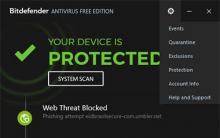






Резервное копирование и восстановление драйверов Windows
Как на «Билайне» перейти на другой тариф: все способы
Смартфоны Meizu Очень приятная Flyme
Как быстро узнать баланс на всех устройствах с сим картой мегафон
Бесплатные программы для Windows скачать бесплатно